Γνωρίστε τις βασικές δυνατότητες
Μάθετε τις βασικές λειτουργίες και τις πληροφορίες που εμφανίζονται στην αρχική οθόνη της εφαρμογής Dynamics 365 Sales για κινητές συσκευές.
Απαιτήσεις άδειας χρήσης και ρόλου
| Τύπος απαίτησης | Πρέπει να έχετε |
|---|---|
| Άδεια χρήσης | Dynamics 365 Sales Premium, Dynamics 365 Sales Enterprise, Dynamics 365 Sales Professional ή Microsoft Relationship Sales Περισσότερες πληροφορίες: Τιμολόγηση Dynamics 365 Sales |
| Ρόλοι ασφαλείας | Οποιοσδήποτε κύριος ρόλος πωλήσεων, όπως πωλητής ή διευθυντής πωλήσεων Περισσότερες πληροφορίες: Πρωτεύοντες ρόλοι πωλήσεων |
Επισκόπηση
Όταν ανοίγετε την εφαρμογή Dynamics 365 Sales για κινητές συσκευές στην κινητή συσκευή σας, θα δείτε την αρχική σελίδα. Αυτή η αρχική σελίδα παρέχει πληροφορίες υψηλού επιπέδου σχετικά με τις συναντήσεις και τις κάρτες πληροφοριών που αφορούν εσάς. Συνήθως, η αρχική σελίδα εμφανίζει τα ακόλουθα είδη πληροφοριών:
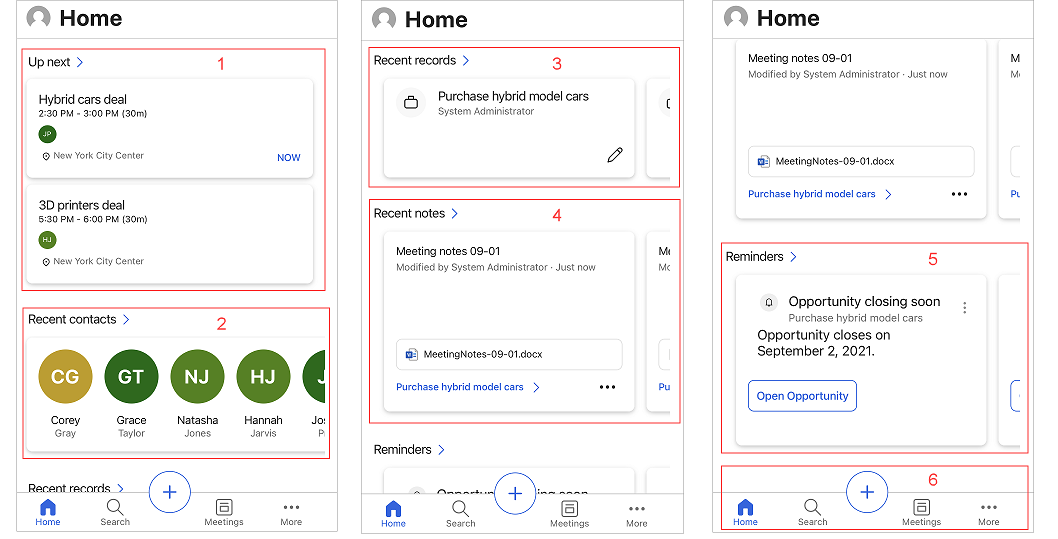
- Συσκέψεις
- Πρόσφατες επαφές
- Πρόσφατες καρτέλες
- Πρόσφατες σημειώσεις
- Υπενθυμίσεις και πληροφορίες
- Γραμμή περιήγησης
Συσκέψεις
Η ενότητα Προσεχώς της αρχικής σελίδας εμφανίζει σημαντικές πληροφορίες σχετικά με την τελευταία σύσκεψη στην οποία συμμετείχατε και την επόμενη που θα εμφανιστεί. Όταν πατήσετε μια σύσκεψη, ανοίγει η σελίδα λεπτομερειών σύσκεψης. Περισσότερες πληροφορίες: Προβολή λεπτομερειών σύσκεψης
Σημείωμα
Η ενότητα Προσεχώς περιλαμβάνει μόνο συσκέψεις με τουλάχιστον έναν συμμετέχοντα που βρίσκεται εκτός του τομέα του οργανισμού σας.
Πρόσφατες επαφές
Στην ενότητα Πρόσφατες επαφές της αρχικής σελίδας εμφανίζονται ορισμένες επαφές στις οποίες είχατε πρόσφατα πρόσβαση μέσω της εφαρμογής web ή κινητής συσκευής. Μπορείτε να πατήσετε μια επαφή για να δείτε τις λεπτομέρειες της ή να πατήσετε Πρόσφατες επαφές, για να ανοίξετε μια εκτεταμένη λίστα πρόσφατων επαφών. Περισσότερες πληροφορίες: Διαχείριση επαφών
Πρόσφατες καρτέλες
Η ενότητα Πρόσφατες καρτέλες της αρχικής σελίδας εμφανίζει ορισμένες καρτέλες στις οποίες είχατε πρόσφατα πρόσβαση μέσω της εφαρμογής Web ή για κινητές συσκευές, όπως ένας λογαριασμός ή μια ευκαιρία. Μπορείτε να πατήσετε μια καρτέλα για να προβάλετε τις λεπτομέρειες της ή να πατήσετε Πρόσφατες καρτέλες για να προβάλετε μια εκτεταμένη λίστα. Περισσότερες πληροφορίες: Διαχείριση καρτελών.
Πρόσφατες σημειώσεις
Στην ενότητα Πρόσφατες σημειώσεις της αρχικής σελίδας εμφανίζονται ορισμένες σημειώσεις που δημιουργήσατε ή ενημερώσατε πρόσφατα μέσω της εφαρμογής web ή κινητής συσκευής. Μπορείτε να πατήσετε μια σημείωση για να προβάλετε τις λεπτομέρειές της ή να πατήσετε Πρόσφατες σημειώσεις για να προβάλετε μια εκτεταμένη λίστα. Μπορείτε επίσης να ανοίξετε την καρτέλα στην οποία προστίθεται μια σημείωση πατώντας το όνομά της στην καρτέλα σημείωσης. Περισσότερες πληροφορίες: Διαχείριση σημειώσεων.
Υπενθυμίσεις και πληροφορίες
Οι ενότητες Υπενθυμίσεις και Πληροφορίες στην αρχική σελίδα εμφανίζουν κάρτες ενέργειας από τον βοηθό σχέσεων. Οι κάρτες εμφανίζουν έως και τρεις υπενθυμίσεις και τρεις πληροφορίες. Εάν ο διαχειριστής έχει δημιουργήσει προσαρμοσμένες κάρτες, μπορούν να εμφανιστούν και εδώ.
Οι κάρτες πληροφοριών σάς βοηθούν να παραμένετε ενημερωμένοι ως προς την εργασία σας στο Dynamics 365 Sales, σάς επιτρέπουν να γνωρίζετε το πότε πρέπει να παρακολουθήσετε ένα μήνυμα ηλεκτρονικού ταχυδρομείου, να συμμετέχετε σε μια σύσκεψη και πολλά άλλα. Οι κάρτες δημιουργούνται από τον βοηθό με βάση δεδομένα που είναι αποθηκευμένα στο Dynamics 365 Sales και τα εισερχόμενα και το ημερολόγιο του Exchange. Περισσότερες πληροφορίες: Αναφορά καρτών πληροφοριών
Σημείωμα
Σε αυτήν την ενότητα δεν εμφανίζονται όλοι οι τύποι πληροφοριών και καρτών υπενθυμίσεων. Περισσότερες πληροφορίες: Σημειώσεις και υπενθυμίσεις
Όταν πατήσετε Υπενθυμίσεις ή Πληροφορίες, εμφανίζεται μια εκτεταμένη λίστα. Πατήστε σε μια υπενθύμιση ή σε μια πληροφορία για να δείτε λεπτομέρειες σχετικά με αυτήν. Πατήστε Άνοιγμα στην κάρτα για να ανοίξετε την υπενθύμιση ή την κάρτα πληροφοριών.
Πατήστε  στην κάρτα για περαιτέρω ενέργειες αναφορικά με μια υπενθύμιση, όπως αναβολή ή απόρριψη.
στην κάρτα για περαιτέρω ενέργειες αναφορικά με μια υπενθύμιση, όπως αναβολή ή απόρριψη.
Γραμμή περιήγησης
Μπορείτε να χρησιμοποιήσετε τη γραμμή περιήγησης στο κάτω μέρος της οθόνης για να περιηγηθείτε στην εφαρμογή.
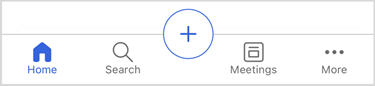
Η γραμμή περιήγησης περιλαμβάνει τις ακόλουθες επιλογές:
Οικία
Πατήστε Αρχική σελίδα από οπουδήποτε στην εφαρμογή για να μεταβείτε στην αρχική σελίδα.
Αναζήτηση
Πατήστε στο εικονίδιο Αναζήτηση και εισαγάγετε κείμενο στο πλαίσιο αναζήτησης, για να βρείτε γρήγορα πληροφορίες που σχετίζονται με αυτό. Όταν αρχίζετε να πληκτρολογείτε, εμφανίζονται οι προτεινόμενες καρτέλες που περιλαμβάνουν το κείμενο. Πληκτρολογήστε τις πλήρεις λέξεις για καλύτερα αποτελέσματα. Περισσότερες πληροφορίες: Αναζήτηση καρτελών
Επιλογή προσθήκης
Για να προσθέσετε σημειώσεις, επαφές και καρτέλες, πατήστε ![]() . Περισσότερες πληροφορίες: Διαχείριση καρτελών, Διαχείριση σημειώσεων και Διαχείριση επαφών
. Περισσότερες πληροφορίες: Διαχείριση καρτελών, Διαχείριση σημειώσεων και Διαχείριση επαφών
Συσκέψεις
Πατήστε το εικονίδιο Συσκέψεις. Η προβολή επιλογής ημερολογίου ανοίγει με μια λίστα συσκέψεων που έχουν προγραμματιστεί για την τρέχουσα ημερομηνία. Από προεπιλογή, εμφανίζονται οι πληροφορίες για την τρέχουσα ημερομηνία. Μπορείτε να κάνετε σάρωση αριστερά ή δεξιά για να επιλέξετε μια ημερομηνία για την οποία θέλετε να προβάλετε προγραμματισμένες συσκέψεις.
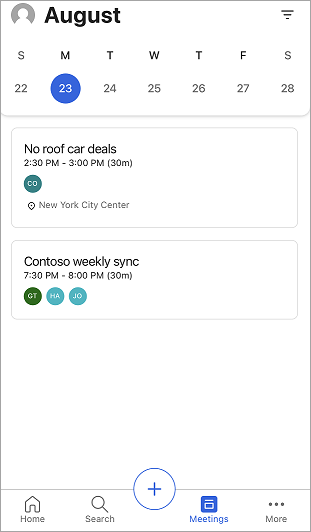
Για να μάθετε περισσότερα, μεταβείτε στην επιλογή Προβολή συσκέψεων.
Περισσότερες επιλογές
Για να μεταβείτε σε άλλες περιοχές της εφαρμογής, πατήστε στο εικονίδιο Περισσότερα για να προβάλετε τον χάρτη τοποθεσίας ή το μενού της εφαρμογής «Κέντρο πωλήσεων» ή οποιαδήποτε άλλη προσαρμοσμένη λειτουργική μονάδα εφαρμογής χρησιμοποιείτε. Η παρακάτω οθόνη είναι ένα δείγμα χάρτη τοποθεσίας:
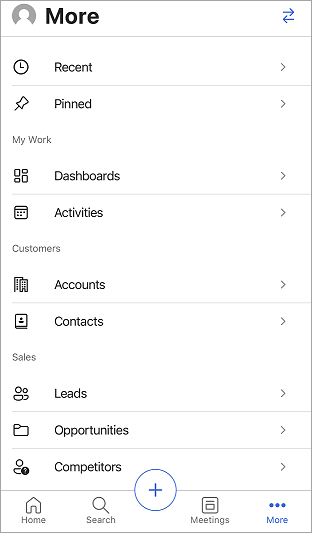
Η επιλογή Πρόσφατα, που εμφανίζεται στο επάνω μέρος του χάρτη τοποθεσίας, εμφανίζει τις καρτέλες στις οποίο είχατε πρόσφατα πρόσβαση μέσω της εφαρμογής Sales για κινητές συσκευές. Πατήστε στην επιλογή Έχει καρφιτσωθεί, για να εμφανίσετε καρτέλες που έχουν καρφιτσωθεί.
Ορίστε τα βέλη διπλής κατεύθυνσης  στην επάνω δεξιά γωνία για αλλαγή σε άλλη μενού όπως Ρυθμίσεις εφαρμογής και Ρυθμίσεις Sales Insights.
στην επάνω δεξιά γωνία για αλλαγή σε άλλη μενού όπως Ρυθμίσεις εφαρμογής και Ρυθμίσεις Sales Insights.
Σημείωμα
Αν έχετε προσθέσει εικονίδια για έναν προσαρμοσμένο πίνακα, αυτά δεν εμφανίζονται στον χάρτη τοποθεσίας όταν η εφαρμογή προβάλλεται σε μια συσκευή Android. Αντ' αυτού, εμφανίζονται τα προεπιλεγμένα εικονίδια. Τα εικονίδια για προσαρμοσμένους πίνακες δεν υποστηρίζονται στο Android.
Ρυθμίσεις κινητής συσκευής
Ο πίνακας Ρυθμίσεις παρέχει περισσότερες πληροφορίες σχετικά με την εφαρμογή, χρήσιμες συνδέσεις για υποβολή ιδεών, αναφορά ζητημάτων και κοινή χρήση σχολίων και μια επιλογή εισόδου.
Για να ανοίξετε τον πίνακα Ρυθμίσεις πατήστε την εικόνα προφίλ σας στην επάνω αριστερή γωνία της οθόνης και, στη συνέχεια, πατήστε Ρυθμίσεις.
Περισσότερες πληροφορίες: Ρυθμίσεις Dynamics 365 Sales για κινητές συσκευές